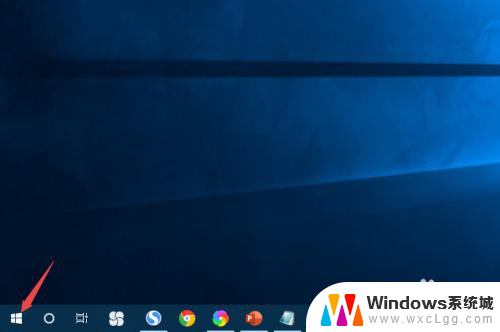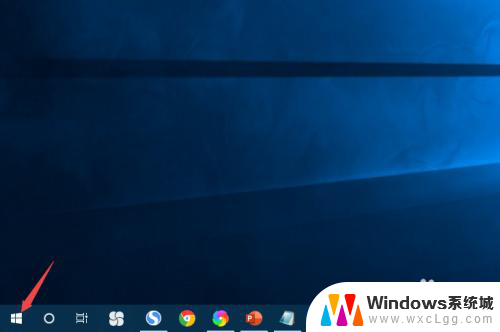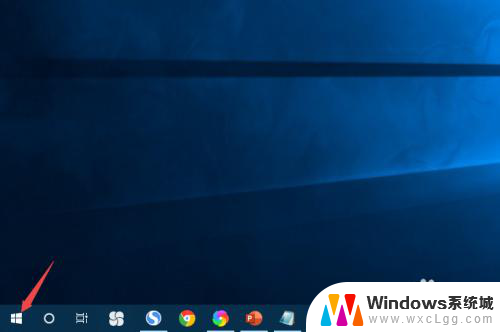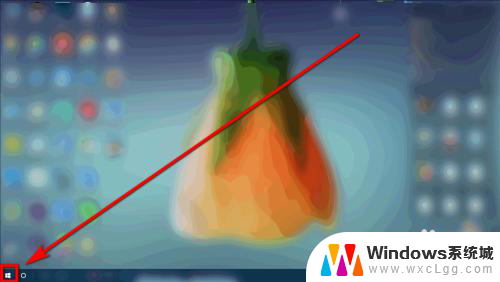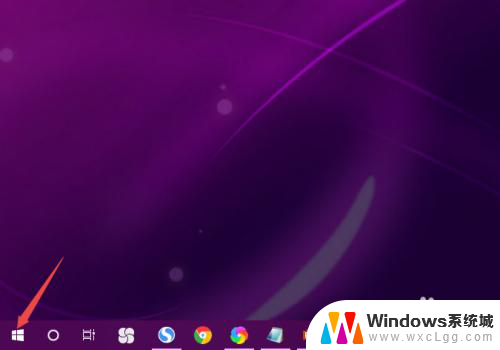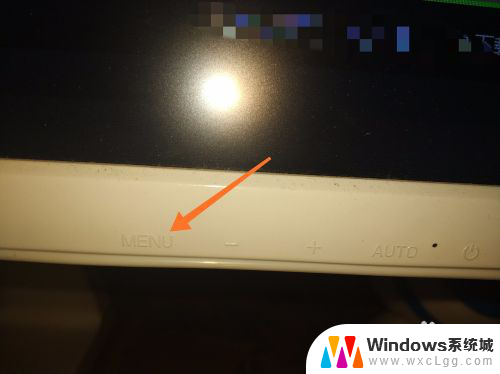怎样调节电脑显示屏的亮度 电脑屏幕亮度调节步骤
更新时间:2024-03-06 11:01:38作者:xtliu
如今电脑已经成为人们生活中不可或缺的工具之一,而电脑的显示屏亮度调节也是使用电脑时常常需要注意的问题。在不同的环境下,适当调节电脑屏幕的亮度不仅可以减轻眼睛的疲劳,还能提升使用体验。怎样调节电脑显示屏的亮度呢?下面将为大家介绍一些简单而有效的电脑屏幕亮度调节步骤。
具体步骤:
1.第一步,右键双击打开“网络”

2.第二步,打开“网络和共享中心”
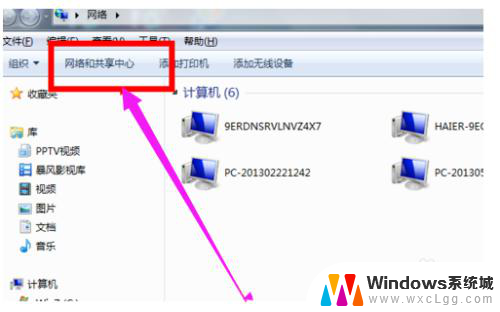
3.第三步,单击打开控制面板”
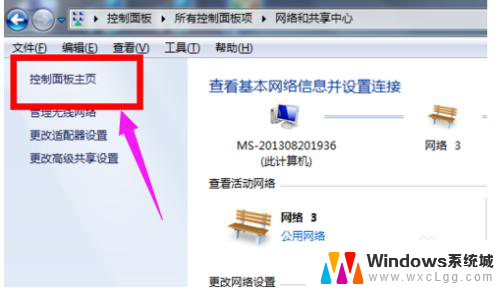
4.第四步,点击“显示”
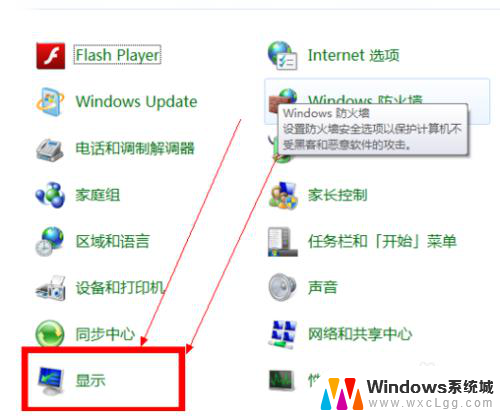
5.第五步,点击进入“调整亮度”
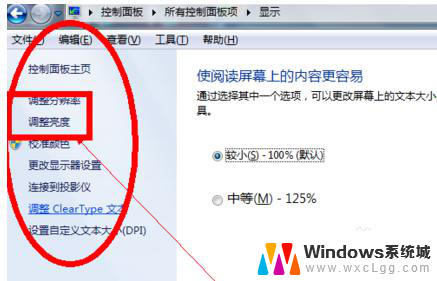
6.第六步,选择“平衡”
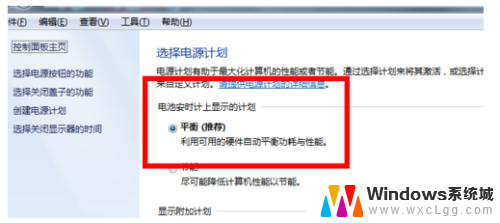
7.第七步,直接在我们打开的这个界面的右下角有一个小光标。然后把它向右边拉就可以了
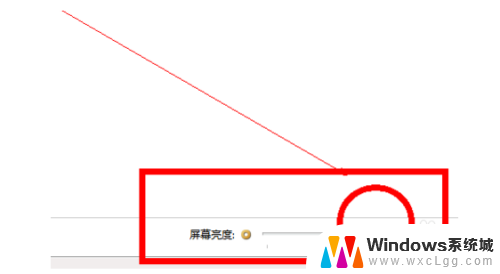
以上就是如何调节电脑显示屏亮度的全部内容,对于不清楚的用户,可以参考以上步骤进行操作,希望对大家有所帮助。